Cara Membuat Animoji di iPhoneX – Perangkat flagship iPhone X buatan Apple memulai debutnya di pasar global di bulan November 2017. Perangkat premium ini menawarkan desain layar edge to edge yang indah dengan rancangan keseluruhan yang eye-catching.
Namun bagi sebagian pengguna, salah satu aplikasi andalan dari smartphone seharga $ 1000 ini yaitu chatting dengan pelengkap animoji yang bisa dikustom sesuai mimik wajah pengguna yang dideteksi melalui kamera TrueDepth.
Berikut akan dijelaskan Animoji di perangkat iPhone dan bagaimana cara kerjanya. Sesuai istilah yang digunakan Animoji sudah cukup menjelaskan fungsinya. Animoji adalah singkatan dari animated emoji.
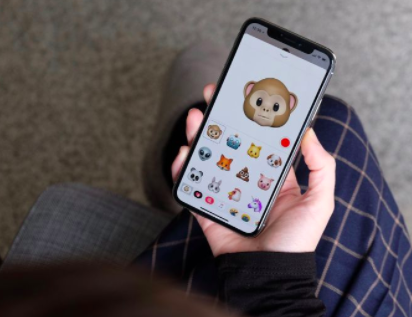
Animoji menjadi ikon kartun ekspresif yang banyak dilihat melekat pada pesan instan dan posting di media sosial. Lebih khusus lagi, Animoji merupakan kreatifitas Apple dengan menggunakan ekspresi wajah dan vokal pengguna sendiri.
Saat ini pengguna hanya bisa mengaksesnya melalui iPhone X, sebab fitur ini harus menggunakan kamera TrueDepth. Kamera TrueDepth pada dasarnya adalah kumpulan sensor, kamera, dan proyektor menghadap ke depan yang akan memetakan dan merekam detil wajah pengguna.
Animoji menjadi pelengkap aplikasi Messages dengan berbagai gambar wajah kartun 3D, termasuk monyet, robot, unicorn dan babi. Setiap gambar wajah tersebut telah diset sedemikian rupa sehingga setiap gerakan otot wajah dan juga orientasi keseluruhannya dapat meniru mimik pengguna secara real time. Pengguna dapat merekam dan mengirim 10 detik pesan animasi bersamaan dengan penggunaan fungsi mikrofon.
Berikut cara membuat Animoji di iPhone X langkah demi langkah :
1. Buka aplikasi Chatting di iPhone X kemudian pilih trit chat yang sudah ada atau mulai dengan chat baru. Ketuk logo aplikasi di sebelah kiri bidang teks iMessage, lalu pilih ikon kecil bergambar monyet untuk memulai Animoji ini.
2. Pilih gambar wajah Animoji yang diinginkan dari 12 macam gambar yang ada. Jika pengguna menginginkan gambar yang lebih besar, tekan garis abu-abu di bagian atas panel Animoji untuk menampilkan semua Animoji yang ada sekaligus.
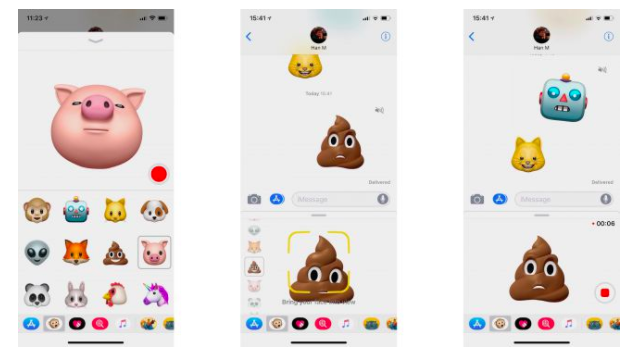
3. Selanjutnya, pegang unit iPhone X di depan wajah sebagaimana yang dilakukan saat menggunakan fitur Face ID unlock. Pihak Apple sendiri merekomendasikan posisi perangkat berjarak 10-20 inci dari wajah.
Jika sudah muncul kotak kuning di sekitar Animoji yang diperbesar, itu berarti wajah pengguna belum terdeteksi. Sesuaikan sudut atau jarak perangkat dari wajah sampai kotak kuning hilang. Pengguna mungkin diminta untuk menyentuh layar untuk melanjutkan.
4. Coba buat beberapa mimik wajah lucu untuk memastikan bahwa Animoji memang sudah mendeteksi wajah pengguna dengan benar. Tekan lingkaran merah di kanan bawah jendela Animoji untuk memulai pesan. Tak hanya ekspresi wajah, namun suara pengguna pun akan direkam juga. Oleh karena itu pikirkan lebih dulu kata-kata yang akan diucapkan sebelum mulai merekam.
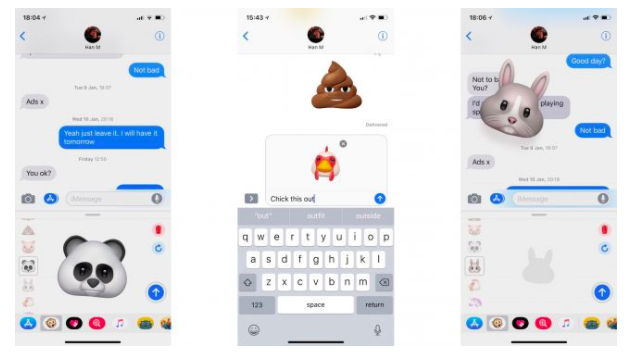
5. Pengguna bisa menekan tombol Stop untuk mengakhiri pesan, atau meneruskannya sampai batas waktu 10 detik tercapai. Pesan Animoji tersebut akan langsung diputar kembali. Pengguna pun bisa memutarnya kembali dengan menekan tombol refresh berupa ikon lingkaran yang ada di sebelah kanan. Beralih ke Animoji lain maka rekaman tersebut akan segera ditransfer.
6. Tombol record / stop akan berubah menjadi tombol send berbentuk panah yang memungkinkan pengguna untuk segera mengirim Animoji yang baru saja dibuat. Jika pengguna hendak menambahkan teks ke dalam pesan, cukup ketuk Animoji maka akan muncul papan ketik iMessage. Ketik kalimat pesan yang diinginkan dan setelah selesai, tekan panah untuk mengirimkannya.
7. Pengguna juga dapat menempatkan stiker Animoji statis yang pada dasarnya merupakan emoji custom-made – ke dalam bidang ketik iMessage. Ketuk saja gambar Animoji diingini, kemudian sentuh dan seret ke manapun yang diinginkan di bidang ketik.
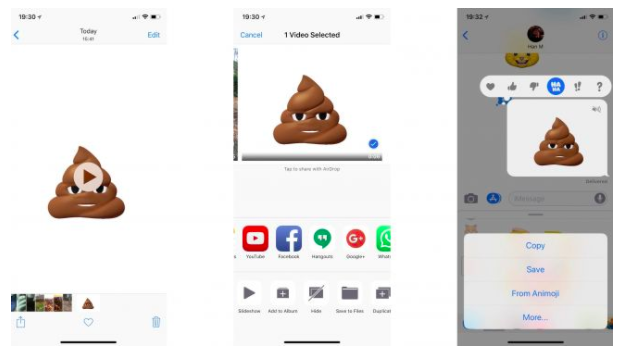
8. Pengguna yang ingin menyimpan pesan Animoji yang baru saja dibuat itu atau membaginya dengan menggunakan layanan lain, cukup ketuk dan tahan Animoji kemudian letakkan di trit pesan kemudian pilih Save.
Di sini pengguna akan menyimpan karya mereka itu dalam bentuk video standar di bagian Album> Video di aplikasi Foto. Dari aplikasi Foto tersebut pengguna pun dapat berbagi Animoji menggunakan aplikasi chatting atau layanan jejaring sosial yang disukai.



